Исправлено: содержимое разархивированной папки автоматически удаляется на Mac.
В этом руководстве мы покажем вам несколько способов решения проблемы, при которой содержимое распакованной папки автоматически удаляется на вашем Mac. Группа пользователей столкнулась с довольно интригующей и столь же странной ошибкой, при которой при двойном щелчке по ZIP-файлу для его распаковки архив будет распакован и создана новая папка с содержимым, но затем почти сразу весь контент исчезает.
Данных даже нет в Корзине, они как будто все просто растворились в воздухе! Однако проблема возникает периодически, и в некоторых случаях содержимое ZIP-файла имеет тенденцию оставаться в извлеченной папке. Так что же именно происходит и, что более важно, как это можно исправить? Давай выясним.
Исправлено: содержимое разархивированной папки автоматически удаляется на Mac.
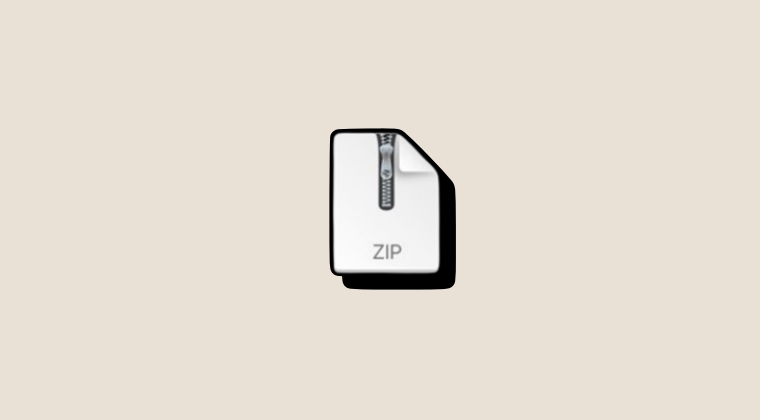
Рекомендуется опробовать каждый из приведенных ниже обходных путей, а затем посмотреть, какой из них приведет к успеху. Итак, имея это в виду, давайте начнем.
Программы для Windows, мобильные приложения, игры - ВСЁ БЕСПЛАТНО, в нашем закрытом телеграмм канале - Подписывайтесь:)
ИСПРАВЛЕНИЕ 1. Переместите ZIP-файл в другое место.
В некоторых случаях самые сложные проблемы требуют самого простого решения! Поэтому просто переместите загруженный ZIP-файл в другой каталог и попробуйте его распаковать. На этот раз у вас не должно возникнуть никаких проблем.
ИСПРАВЛЕНИЕ 2. Приложение «Настройка действий с папками»
если вы связали какой-либо сценарий с папкой, в которой хранится этот ZIP-файл, это может вызвать конфликт с процессом извлечения. Поэтому рекомендуется удалить этот сценарий из этой папки. Вот как это можно сделать:
- Откройте Spotlight с помощью Command+Пробел и выполните поиск в приложении «Настройка действий с папкой».
- Затем откройте его из результатов поиска. Теперь выберите папку слева.

- Теперь либо удалите папку из настройки действий (слева), либо удалите связанный с ней скрипт (справа).
- После этого повторите попытку извлечения, и на этот раз у вас не должно возникнуть никаких проблем.
Вот и все. Это была пара способов решить проблему автоматического удаления содержимого разархивированной папки на вашем Mac. Если у вас есть какие-либо вопросы относительно вышеупомянутых шагов, сообщите нам об этом в комментариях. Мы свяжемся с вами с решением в ближайшее время.

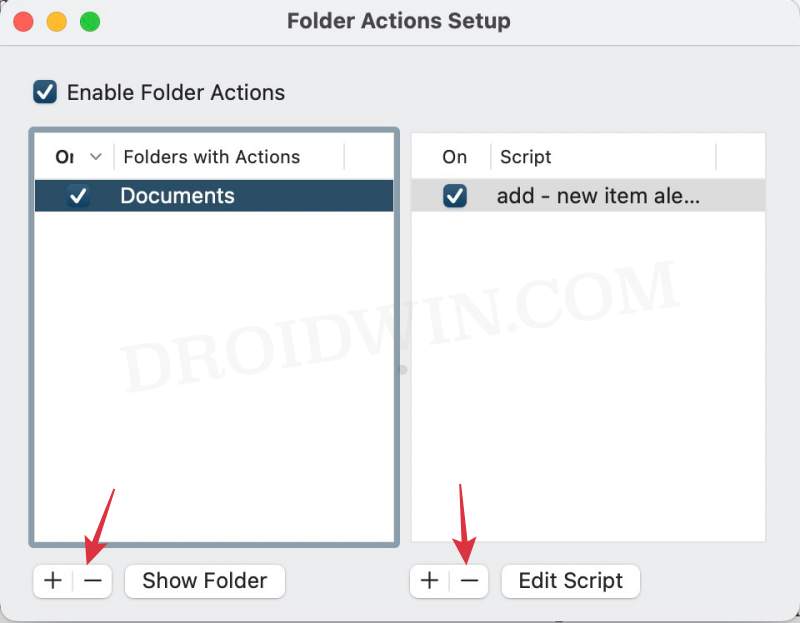




![Harry Potter Magic Awakened застрял в общежитии без миссий [Fix]](https://vgev.ru/wp-content/uploads/2023/07/harry-potter-magic-awakened-stuck-in-dorm-without-missions.jpg)
